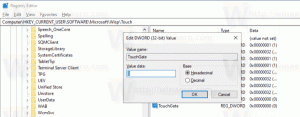お使いのPCがレジストリでWindows1122H2と互換性があるかどうかを確認する方法
レジストリを調べるだけで、PCがWindows11バージョン22H2と互換性があるかどうかをすばやく確認できます。 そこで、アップデートをインストールする資格がない理由がわかります。 一方、それはすべてがうまくいくことをあなたに示すかもしれません。
広告
Windows 11バージョン22H2は、Windows11ビルド22000の初期リリースの後継です。 現在、Microsoftは変更を発表していません ハードウェア要件. これにより、TPM 2.0を備えた最初のバージョンと同じであり、CPUストップリストが保持されます。 ただし、これは変更されるという噂があり、バージョン22H2には より厳しい要件、 と 必須のハードウェア部品としてのSSD.
インストールプロセスを簡素化し、PCが最新のOSと互換性があるかどうかをすばやく確認するために、Microsoftは「PCヘルスチェック」ソフトウェアを提供しています。 ハードウェアコンポーネントを分析し、Windows11を実行できるかどうかを判断します。
これに加えて、Windows 11には、PCがバージョン22H2と互換性があるかどうかを示すいくつかのレジストリ値が含まれています。 あなたは下にすべてを見つけるでしょう HKEY_LOCAL_MACHINE \ SOFTWARE \ Microsoft \ Windows NT \ CurrentVersion \ AppCompatFlags \ TargetVersionUpgradeExperienceIndicators \ NI22H2 鍵。
以下をせよ。
Windows1122H2の互換性を見つけるためのレジストリ値
- を起動します
regedit.exe[実行]ダイアログのツール(勝つ + R). - に移動します HKEY_LOCAL_MACHINE \ SOFTWARE \ Microsoft \ Windows NT \ CurrentVersion \ AppCompatFlags \ TargetVersionUpgradeExperienceIndicators 鍵。
- 下 TargetVersionUpgradeExperienceIndicators、展開します NI22H2 鍵。
- のデータを参照してください RedReason 価値。 次のようになります。
- RedReason=なし-PCはWindows1122H2と互換性があります
- RedReason = CpuFms Tpm UefiSecureBoot、それらのすべてまたは一部-互換性の問題を意味します。
- さて、 SystemDriveTooFull 価値。 1に設定すると、システムドライブにアップグレードをダウンロードしてインストールするための十分なスペースがありません。
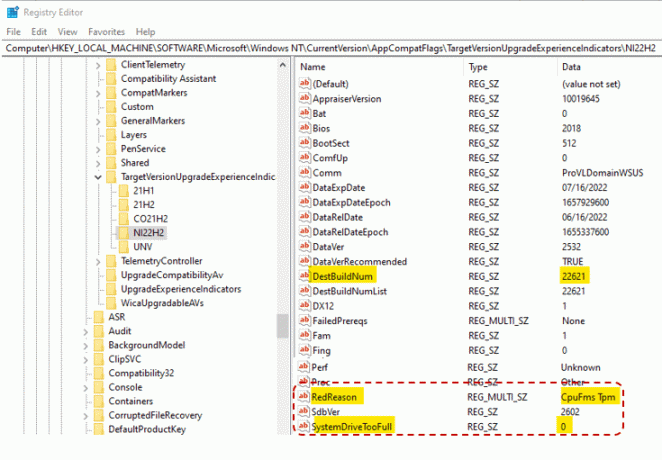
- さらに、文字列値 UpgEx 次のように設定する必要があります 緑 PCのハードウェアがバージョン22H2と互換性がある場合。
終わり。
それでは、情報を要約しましょう。
ターゲットキーは HKEY_LOCAL_MACHINE \ SOFTWARE \ Microsoft \ Windows NT \ CurrentVersion \ AppCompatFlags \ TargetVersionUpgradeExperienceIndicators \ NI22H2. あなたはそれを開く必要があります レジストリエディタ.
💡ヒント:そこに DestBuildNum と DestBuildNumList 値は、デバイスがアップグレードされると予想されるWindows11のビルドを正確に示します。
お使いのPCは互換性があり、アップグレードできます
この場合、次の値になります。
- UpgEx=緑
- SystemDriveTooFull = 0
- RedReason=なし
PCをアップグレードできません
デバイスに互換性がない場合、またはシステムドライブに十分なドライブスペースがない場合、これは次のようにレジストリに反映されます。
- UpgEx=赤
- RedReason = CpuFms Tpm UefiSecureBoot、ハードウェアに応じて、これらの一部またはすべて。
- SystemDriveTooFull = 1-システムドライブ(C :)がいっぱいで、アップグレード用の空き領域がありません。
レビューされたレジストリキーは、22H2へのアップグレードを対象としているため、Windows10およびWindows11バージョン21H2で使用できるはずです。 ただし、PCで既にWindows 11バージョン22H2の予備ビルドが実行されている場合は、そのようなキーはありません。
Microsoftがこの方法を引き続きサポートする場合、バージョン22H2には代わりに別のサブキーがあります NI22H2、 なると言う CO23H2 バージョン用 23H2。
最後に、上のスクリーンショットに示すように、一部のWindows10PCには他の互換性キーが含まれている場合があります。 Windows 10のセットアップの古さによっては、21H1および21H2サブキーが新しいWindows 10 /Windows11バージョンに対応している場合があります。
それでおしまい。
経由 @パヌサウッコ
この記事が気に入ったら、下のボタンを使って共有してください。 それはあなたから多くを奪うことはありませんが、それは私たちの成長に役立ちます。 ご協力ありがとうございました!